
ตลอดชีวิตของเรา เป็นเรื่องปกติที่จะเปลี่ยนที่อยู่อีเมล ปัญหามาเมื่อ คนเก่าถูกทอดทิ้ง เชื่อมโยงกับบัญชีโซเชียลเน็ตเวิร์กของเราโดยไม่รู้ตัว
ตัวอย่างเช่น สำหรับ Facebook อีเมลที่เชื่อมโยงกับโปรไฟล์ของคุณมีความสำคัญมากจนใช้ในการกู้คืนบัญชีของคุณหากคุณทำรหัสผ่านหาย (แม้ว่าจะมีหลายวิธีในการดำเนินการก็ตาม) และยัง ไม่มีตัวเลือกโดยตรงในการเปลี่ยนอีเมลของคุณ ที่คุณใช้งานอยู่
แต่นั่นไม่ได้หมายความว่าคุณไม่สามารถเปลี่ยนอีเมล Facebook ของคุณได้ วิธีที่เร็วที่สุดคือ เพิ่มอีเมลอื่นในบัญชีของคุณและลบอีเมลแรก . เราอธิบายวิธีทำทีละขั้นตอนทั้งบนมือถือและคอมพิวเตอร์!
วิธีเปลี่ยนอีเมลจากแอพ Facebook
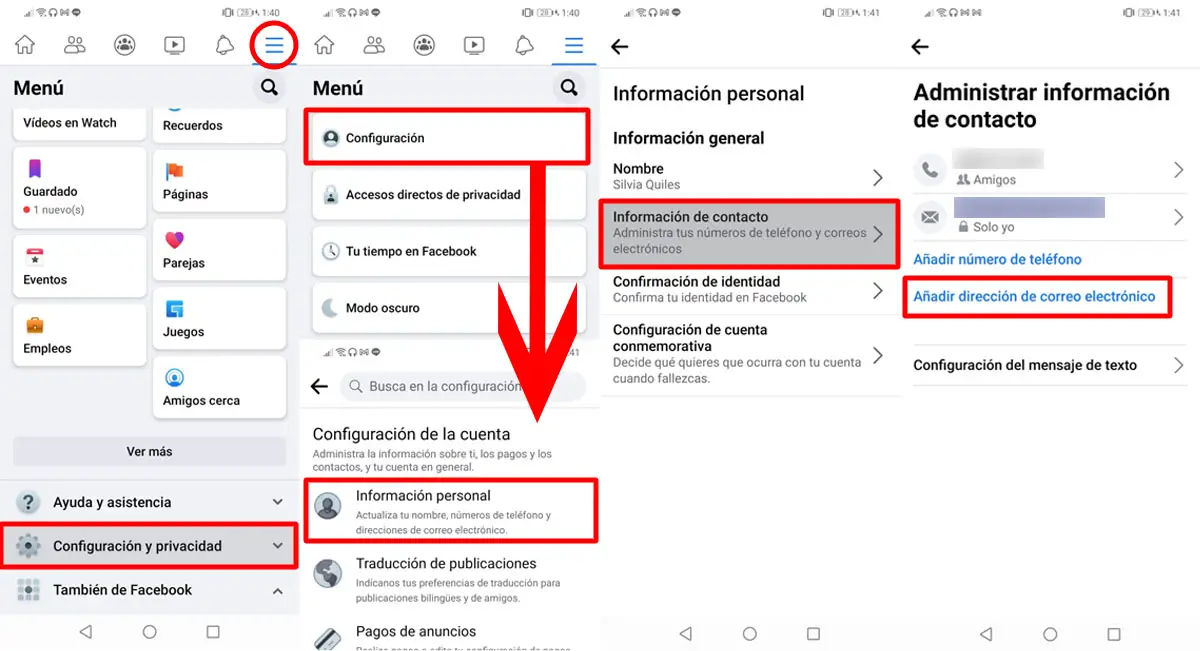
- เปิดเมนูโดยกดที่ไอคอนของแท่งสามแท่งที่คุณจะเห็นที่มุมขวาบนแล้วลงไปที่ “การตั้งค่าและความเป็นส่วนตัว” > “ตั้งค่า” .
- ภายใน "การตั้งค่าบัญชี" เลือก "ข้อมูลส่วนบุคคล" ตัวเลือก
- ไปที่ "ข้อมูลติดต่อ" และแตะ “เพิ่มที่อยู่อีเมล” .
- พิมพ์ที่อยู่อีเมลใหม่และยืนยันการเปลี่ยนแปลงโดยคลิก "เพิ่ม" .
- ยืนยันตัวตนของคุณ โดยป้อนรหัสผ่านของคุณอีกครั้ง .
- ไปที่กล่องจดหมายหลักของอีเมลที่คุณเพิ่งป้อนและคัดลอก รหัสรักษาความปลอดภัย ที่ Facebook จะส่งให้คุณเพื่อยืนยันการเปลี่ยนแปลง
- การกลับไปที่แอพ Facebook จะเปิดหน้าจอ “รอการยืนยัน” คลิกที่ "ยืนยัน" และป้อนรหัสความปลอดภัย
- ตอนนี้คุณจะเห็นที่อยู่อีเมลสองแห่งที่กำหนดค่าไว้ในบัญชีของคุณ ตอนนี้คุณเพียงแค่ต้องป้อนอันเก่าแล้วกด "ลบ" ให้เหลือแต่อันใหม่
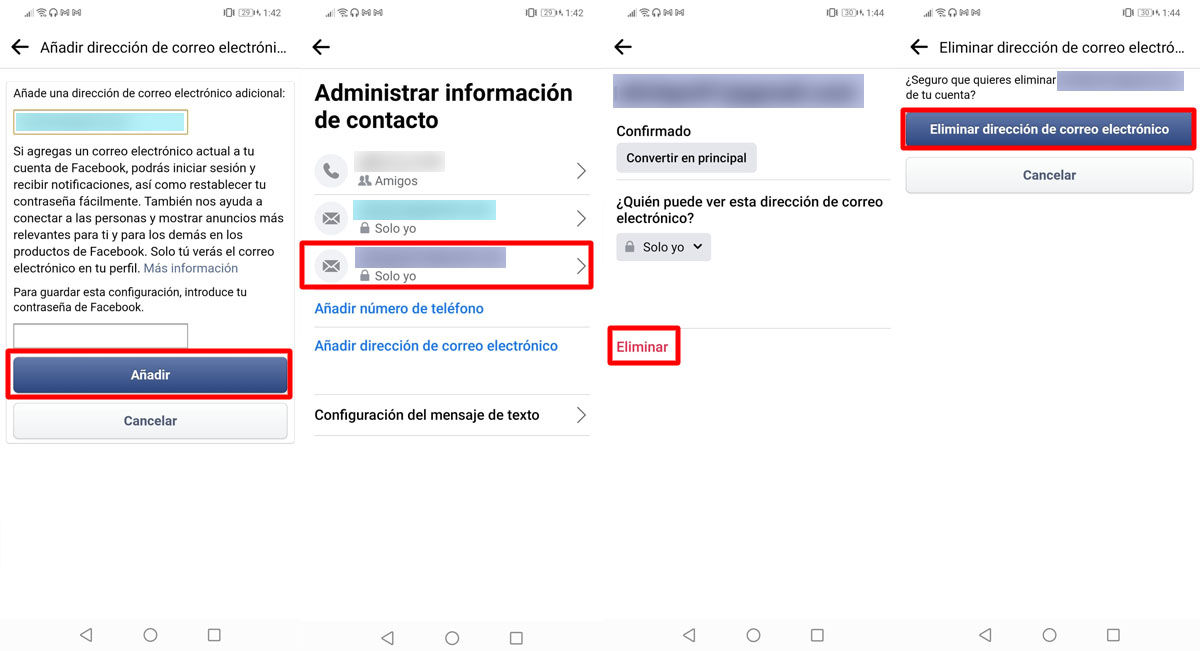
วิธีใส่อีเมลใหม่ในบัญชี Facebook ของคุณจากคอมพิวเตอร์
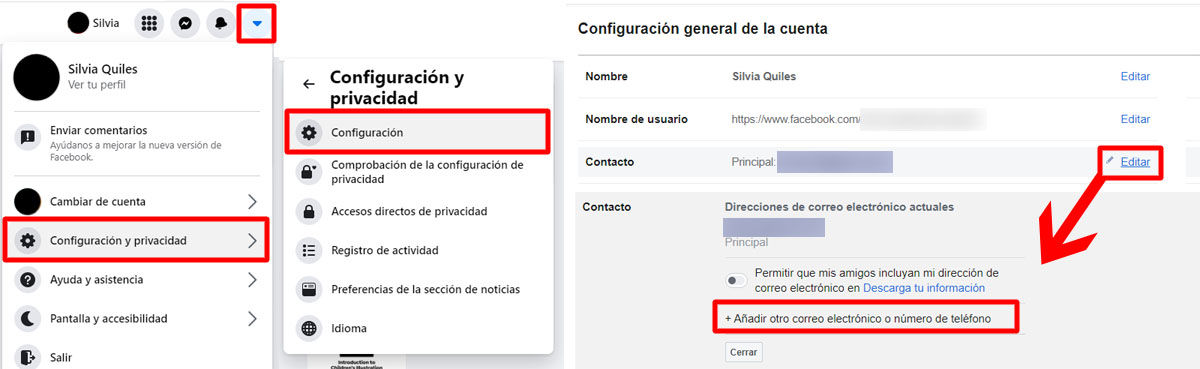
- เปิดเมนูโดยคลิกที่ไอคอนลูกศรลงและไปที่ “การตั้งค่าและความเป็นส่วนตัว” > “ตั้งค่า” .
- ในช่อง "ติดต่อ" ที่แรกที่อีเมลของคุณปรากฏ ให้คลิก “แก้ไข” .
- ตัวเลือกเพิ่มเติมจะเปิดขึ้นในฟิลด์นั้น เพียงคลิก “+ เพิ่มอีเมลหรือหมายเลขโทรศัพท์อื่น” .
- เขียนอีเมลที่คุณต้องการใช้ตั้งแต่ตอนนี้บน Facebook และยอมรับโดยคลิก "เพิ่ม" .
- ระบุตัวเอง โดยการพิมพ์รหัสผ่านของคุณใหม่เพื่อเป็นมาตรการรักษาความปลอดภัย
- ยืนยันการเปลี่ยนแปลงด้วยลิงก์ที่จะมาถึงในอีเมลใหม่ใน a อีเมลยืนยัน จาก Facebook
- ไปยัง ลบอีเมลเก่าออกจากบัญชี Facebook ของคุณ และเก็บเฉพาะอีเมลใหม่ กลับไปที่ฟิลด์ "ติดต่อ" ในเมนู "การตั้งค่า" ซึ่งจะมีอีเมลสองฉบับปรากฏขึ้น คลิก "ลบ" ใต้อีเมลเดิม ซึ่งจะไม่ใช่อีเมลหลักของบัญชีอีกต่อไป
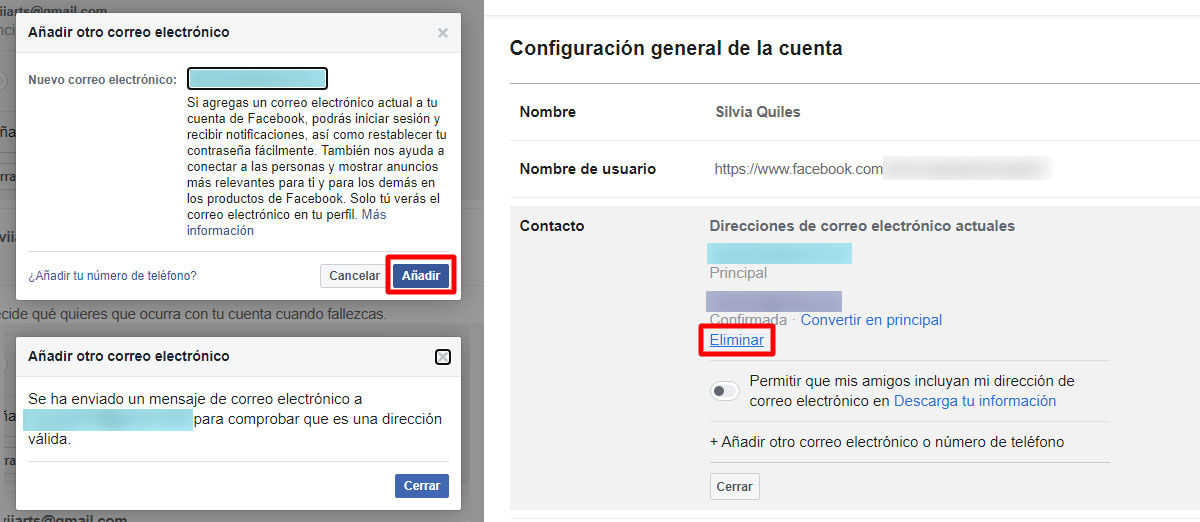
ตอนนี้คุณก็รู้แล้ว หากคุณยังมีที่อยู่อีเมลแรกที่เชื่อมโยงกับ Facebook ได้เวลาเปลี่ยนแล้ว .
แม้ว่ามันจะเป็น มาตรการรักษาความปลอดภัย เช่นเดียวกับการป้องกันรหัสผ่าน Facebook ของคุณจากการถูกขโมยจากแอพที่น่าสงสัย คุณควรมีอีเมลที่ใช้งานอยู่ซึ่งเชื่อมโยงกับเครือข่ายสังคมออนไลน์ของคุณ อย่าพลาดประกาศสำคัญที่อาจส่งถึงคุณ!